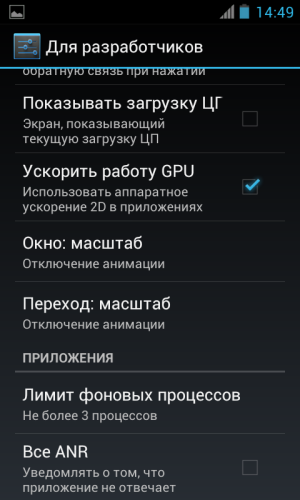Как ускорить смартфон: 14 простых способов ускорить работу вашего смартфона :: Инфониак
 Технологии
Технологии
Так же, как и компьютеры, смартфоны со временем начинают тормозить.
Но есть несколько нехитрых способов, как можно увеличить скорость работы вашего iOS или Android устройства.
Читайте также: В каком возрасте давать смартфон ребенку и нужно ли вообще это делать?
Вот эти простые советы:
Как ускорить смартфон
1. Обновляйте вашу операционную систему.
Если ваш смартфон работает медленнее, чем раньше, то, возможно, операционная система, которая на нем стоит, не последней версии. Более новые версии iOS или Android позволят вашему смартфоны улучшить свои показатели в плане быстрой работы.
Но перед обновлением стоит подключить телефон к WiFi и сохранить все данные. Кроме этого, убедитесь, что ваш смартфон поддерживает новую версию операционной системы, так как слишком старые аппараты, а также ультрабюджетные смартфоны, не могут быть оптимизированы.
Читайте также: 8 ваших секретов: Смартфон знает о вас больше, чем вы думаете
Для iPhone
«Настройки» (Settings) – «Общие» (General) – «Обновление системы» (Software Update).
Для устройств на Android
«Настройки» (Settings) – «О телефоне» (About Phone) – «Обновление системы» (System Updates) или «Software Updates», чтобы проверить наличие обновлений.
Читайте также: Топ 10 смартфонов с самой мощной батареей
2. Отключите или ограничьте анимацию в телефоне.
Анимация окон на телефоне (когда переходишь с одного экрана на другой или с одного приложения на другое), конечно, выглядит красиво и эффектно, но эти детали могут замедлить работу смартфона, так как нуждаются в дополнительных системных ресурсах.
Для устройств на Android:
Вариант 1: «Настройки» – «Экран» – «Анимация», после чего выбираем «Без анимации».
Вариант 2: «Настройки» – «Для разработчиков», найдите пункты, которые отвечают за анимацию и выберите «Отключение анимации» или «Без анимации».
Для устройств на iOS:
«Настройки» — «Основные» – «Универсальный доступ» – «Уменьшение движения». После этого попробуйте включить или закрыть любое приложение и далее перейти в панель многозадачности. Анимация не отключилась, но стала другой.
Читайте также: Топ 10 лучших смартфонов 2016 года в мире
3. Старайтесь устанавливать только самые необходимые приложения.
В магазинах приложений можно найти огромное количество всяких программ и инструментов, и кажется, что многие из них вам нужны. Но стоит подумать, стоит ли вам устанавливать то или иное приложение, и будете ли вы им действительно часто пользоваться.
Любое приложение использует ресурсы вашего смартфона, и чем их меньше, тем быстрее работает ваше устройство.
Как ускорить телефон
4. Избавьтесь от неиспользуемых приложений.
Удалите приложения, которые вам не нужны, или которыми вы редко пользуетесь. Это можно сделать, открыв список приложений. Любое приложение можно восстановить, если вы все-таки решили его вернуть. Программы и игры занимают память устройства, поэтому, чем их меньше, тем устройство работает быстрее.
5. Избавьтесь от виджетов на экране вашего смартфона.
Программы, которые вы устанавливаете на домашний экран, может и полезны, но они могут серьезно тормозить ваш телефон. Многие виджеты регулярно включаются в фоновом режиме в поисках новой информации или обновлений. Если вам не сильно важен тот или иной виджет на домашнем экране телефона – просто удалите его.
Читайте также: Лучшие китайские смартфоны 2016 года
6. Не используйте «Живые обои».
Это красивая функция, но, так же как и виджеты на экране смартфона, она поглощает не только оперативную память устройства, но и его батарею. Со временем «живые обои» начнут серьезно тормозить ваш смартфон. Также стоит воздержаться от использования ярких, разноцветных картинок на экране – в идеале экран должен быть черным.
Как ускорить смартфон на Андроиде
7. Отключите автозапуск ненужных программ.
Для Android: «Настройки» – «Приложения» – «Работающие службы» или «Настройки» – «Управление приложениями» – «Работающие». Посмотрите, какие программы вы бы не хотели, чтобы автоматически запускались – остановите их и перезагрузите телефон. Для остановки разных служб на телефоне можете использовать один из менеджеров процессов в магазине приложений.
После отключения автозапуска ненужных программ общая производительность вашего смартфона увеличится.
8. Автоматически очищайте ваши мессенджеры спустя 30 дней.
Большинство пользователей смартфонов даже не задумываются об очистке мусора в различных приложениях для обмена сообщениями. Если у вас скапливается более 1 гигабайта текстовых сообщений, которые замедляют работу телефона, то стоит задуматься об очистке мессенджера.
К счастью для владельцев iPhone в приложении iMessage можно включить функцию очистки сообщений каждые 30 дней («Настройки» (Settings) – «Сообщения» (Messages) – «Сохранять сообщения» (Keep Messages)). Но если вы хотите сохранить все сообщения, то их лучше хранить в архивированном виде в облаке (iCloud).
В устройствах на базе Android придется удалять сообщения вручную. Однако есть функция в настройках телефона, которая позволяет избавляться от старых сообщений, когда в телефоне остается мало места.
9. Отключите автоматическое обновление приложений.
Для устройств наAndroid
В Google Play есть механизм, который автоматически проверяет версии установленных приложений. Если он находит более новую версию, то автоматически (в фоновом режиме) обновляет то или иное приложение до новой версии. Такая служба обновления нуждается в части ресурсов оперативной памяти.
Автообновление можно отключить и обновлять все или определенные приложение вручную. Чтобы это сделать нужно: зайти в Google Play – «Настройки» и убрать галочку с «Уведомления» и «Обновлять автоматически».
Для устройств на iOS
«Настройки» — «Основные» – «Обновление контента».
После этого вы увидите все приложения, которые обновляются в фоновом режиме. Просмотрите список приложений и отключите те программы, которые вам не нужны. Такой шаг не только ускорит работу телефона, но сэкономит немного заряда батареи.
Как ускорить работу смартфона
10. Отключение GPS и геолокации.
Для устройств на iOS
Есть приложения, которые могут работать, только если непрерывно отслеживают местоположение владельца телефона, даже когда тот их не использует. Они могут сильно тормозить смартфон, и чтобы их отключить, зайдите в «Настройки» – «Конфиденциальность» – «Службы геолокации». Так вы откроете список всех приложений, которые связанны с датчиками определения местоположения. В нужных приложениях активируйте опцию «При использовании» или «Никогда».
Для устройств наAndroid
Если вы не хотите использовать телефон как навигатор, то лучше отключить GPS. Для этого нужно зайти в «Настройки» – «Координаты» (или «Местоположение») и снять галочки со всех пунктов.
11. (Для iOS). Жесткая перезагрузка.
Чтобы увеличить скорость работы iPhone, можно также сделать жесткую перезагрузку (hard reset) аппарата. Такая перезагрузка избавляет телефон от временных и кэшированных файлов. Чтобы запустить такую перезагрузку следует нажать и удерживать некоторое время кнопку Home (пока не появиться логотип Apple). На моделях iPhone 7 и iPhone 7 Plus для этого используется кнопка громкости.
Как ускорить телефон на Андроиде и iOS
12. Менеджер задач.
В каждом смартфоне можно найти встроенный Менеджер задач, который позволяет закрыть любые работающие приложения, ненужные вам в тот момент. Закрытие приложения означает, что его выгружают из оперативной памяти, а значит, смартфон будет работать быстрее. Но вы можете скачать отдельный Менеджер задач, созданный сторонним разработчиком.
13. Очищение кэша приложений и браузера.
Для устройств на Android
Чтобы очистить кэш зайдите в «Настройки» – «Приложения» – «Управление приложениями». После того, как вы нажали на приложение, зайдите в его свойства и найдите «Очистить кэш». Таким образов вы избавляетесь от устаревших данных, что в свою очередь ускоряет работу приложений.
В Google Play есть большое количество менеджеров задач, с помощью которых вы сможете управлять своими приложениями, отключать неиспользуемые программы и очищать кэш. Можете скачать приложение Clean Master – оно удобно, так как в нем есть русский язык, оно понятно и оно может выполнять множество разных функций, прямо как швейцарский нож.
Для устройств на iOS
В iPhone нет функции очистки кеша в определенных программах, а значит, лучше будет скачать и установить стороннее приложение. Отличным вариантом является приложение Battery Doctor (доступное также и в Google Play), которое, кстати, бесплатное. Загрузив и установив данное приложение, откройте на экране смартфона пиктограмму и можете заняться уборкой.
Зайдите во вкладку, в которой содержится кеш, и подтвердите удаление. Стоит также отметить, что Battery Doctor позволяет вам войти в память смартфона, и вы можете следить за тем, как заполняется свободное пространство. Кроме этого, вы можете удалять приложения, которые давно не использовали.
Не стоит слишком часто запускать данное приложение, так как iOS само способно справляться с большинством активных процессов.
Как ускорить работу телефона
14. Сделайте полную перезагрузку до заводских настроек.
Если вы перепробовали все методы, и ничего не дало существенных результатов, придется вернуть аппарат к заводским настройкам. Это позволит телефону вернуться в первоначальное состояние (когда его выпустили с завода). Но знайте, что такая перезагрузка сотрет все данные с телефона, поэтому заранее сохраните все фотографии, музыку, контакты, приложения и важные файлы. Но такой способ также избавит телефон от лишнего мусора.
Для устройств наiOS
«Настройки» (Settings) – «Общие» (General) – «Сброс настроек» (Reset). Нажмите «Стереть все содержание и настройки» (Erase All Content and Settings) и подтвердите свой пароль. Также можно сбросить настройки до заводских через iTunes: «Настройки» – «Основные» – пролистайте до вкладки «Сброс». Далее либо «Сбросить настройки» (удаление всех данных, кроме файлов), либо «Сбросить контент и настройки» (удаление всей информации).
Для устройств наAndoid
«Меню» – «Настройки» — «Восстановление и сброс» — прокрутите в самый низ до пункта «Сброс настроек» (в некоторых смартфонах он называется «Сбросить настройки телефона» или «Общий сброс» или «Стереть все данные»).
Как ускорить Андроид смартфон: лучшие способы
Как и любое устройство, телефоны через некоторое время начинают тормозить. Это происходит по разным причинам. К примеру, приложения постоянно обновляются, операционная система засоряется. Или же проблема в железе. Со временем в разработке программ начинают использовать новые технологии, которые требуют больше мощи процессора, дополнительные гигабайты оперативной памяти и так далее. Однако если компьютер или ноутбук можно улучшить, то с телефоном этого сделать нельзя. Приходится покупать новое устройство или выкручиваться. Первый способ не всем подходит, потому что хороший смартфон стоит больших денег. Остается второй — ускорить Андроид устройство собственноручно. Именно об этом данная статья.

Обновите ПО
Юзеры не всегда обновляют прошивку своего смартфона. Одним лень, у других нет памяти в телефоне. Причин много. Однако не все знают, что если девайс «просит» у владельца обновить программное обеспечение, то, скорее всего, разработчик исправил некоторые ошибки, улучшил оптимизацию. Лучше всего удалить лишние игры, видео из галереи и найти память для прошивки. Также стоит регулярно проверять на наличие обновления. Так как уведомления не всегда высвечиваются. Так устройство будет работать лучше. Чтобы проверить версию операционной системы, зайдите в меню настроек, затем в пункт «О телефоне».
Все данные об обновлениях написаны в разделе «Обновление ПО», или «System Update». Если обновлять не нужно, то телефон уведомит об этом после проверки.

Выполните общий сброс устройства
Бывает, что после обновления телефон все равно тормозит. Для этого стоит сбросить его до заводских настроек. Это радикальный способ, но как правило, рабочий, по крайней мере на некоторое время. Как это работает? Со временем различные приложения создают кэш-файлы, которые увеличиваются. Программы обновляются, их вес растет. Некоторые владельцы Android смартфонов ежедневно делают десятки скриншотов, скачивают документы, архивы и прочее. Со временем устройство становится полно мусора. Это напрямую влияет на производительность телефона.

Чтобы выполнить это, откройте меню настроек любым удобным способом, затем перейдите в пункт «Резервное копирование и сброс». Там есть нужная функция.
Важно: Имейте в виду, что после завершения телефон станет абсолютно чистым, пропадет вся информация, включая контакты (если они не сохранены на сим-карте), данные приложений, настройки и прочее. Проще говоря, телефон станет как при покупке. Если на мобильном устройстве есть данные, которые не хочется удалять, то нужно сделать резервное копирование.
Очистите Android смартфон от ненужных программ
Это самый простой и быстрый способ. Для начала, как приложения влияют на производительность? После скачивания они создают кэш-файлы, которые служат быстрым источником необходимых данных для полноценного функционирования. Порой эти файлы весят несколько сотен мегабайт. Кроме того, после обновления приложения могут создать новые, а старые никуда не пропадут.
Желательно открыть список программ, и над каждой утилитой, игрой подумать. Возможно, вы ею уже не пользуетесь несколько месяцев. Скорее всего, такой софт есть. Возможно есть несколько приложений, выполняющих одну и ту же функцию. Постарайтесь удалить весь «мусор».

Некоторый софт постоянно работает в фоновом режиме. Таким образом они постоянно забирают оперативную память. Это заставляет смартфон сильно тормозить. Кроме того, эти приложения стают причиной короткой автономной работы смартфона. То есть, устройство становится быстрее разряжаться. Некоторые владельцы несут телефоны в сервисные центры, жалуются на неполадки с аккумуляторной батареей. А, оказывается, дело в установленных приложениях. Этот пункт один из наименее радикальных, но позволяет ускорить смартфон до 20%.
Используйте карту памяти
Сразу следует оговориться, что лучше купить новую и качественную SD-карту. Так результат будет намного лучше. После того, как удалили бесполезные программы и забытые игры, нужно перенести оставшиеся на карту памяти. Это опять связано с кэш-файлами. Они будут генерироваться не на внутреннем накопителе, а на SD-карте. Это значительно ускоряет устройство. Однако эффективность метода напрямую зависит от качества внешнего хранилища. Обратите внимание на вес программы, именно столько можно освободить.

На большинстве современных устройств должно быть место под карточку. Воспользуйтесь этим. Если придется выбирать между второй сим-картой и SD, то стоит обратить свое внимание на второе. В некоторых устройствах стоят гибридные слоты, поэтому не получится иметь две SIM и карту памяти. После установки перенесите данные всех приложений (если это позволяет объем) и медиа-файлов на внешний накопитель. Зачастую этот способ позволяет увеличить производительность в играх и браузере. Если скорость карточки маленькая, то этот способ только освободит память.
Если некоторые приложения, которыми вы не пользуетесь, весят довольно много, то стоит очистить кэш-файлы. Их размер может варьироваться от нескольких единиц килобайт до сотен мегабайт. Стоит проверить каждое приложение. Это следует сделать с бесполезными системными программами, а также с браузером. Вообще, по возможности удаляйте вшитый в прошивку софт, например, дополнительные браузеры, Evernote и прочее. Они только засоряют память устройства.
Отключите GPS-навигатор
Иногда довольно полезная функция. Особенно для путешественников. Однако простым офисным работникам, либо пенсионерам она без надобности. По крайней мере не стоит оставлять ее включенной навсегда. Во-первых, это провоцирует быструю разрядку батареи. Во-вторых, производительность значительно снижается. Различный софт постоянно использует геолокацию.
Отключить ее можно в меню настроек, во вкладке «местоположение». Также это делается в шторке (там, где уведомления). И стоит запретить приложениям доступ к геолокации, чтобы ее постоянно не включали.
Организуйте службы ОС
Чтобы ускорить работу Андроид смартфона, отключите службы, которыми не пользуетесь. Это освободит несколько ценных мегабайт оперативного запоминающего устройства (ОЗУ), а также снизит нагрузку на процессор, что позволит охладить телефон. Следовательно, батарея будет лучше держать заряд. Кроме того, улучшится производительность при воспроизведении видео и в играх.
Для этого нужно зайти во вкладку «Приложения» в опциях. Затем в меню «Работающие службы». Нужно отключить те, которые не нуждаются в постоянной работе.
Очистите рабочий стол
Удалите бесполезные ярлыки, живые обои, виджеты, гаджеты и прочее. Это не только улучшит быстродействие, но и повысит качество автономной работы. В лучшем случае, нужно полностью удалить все значки с рабочего стола. Также не стоит добавлять заметки. Если нужно что-то посмотреть, то зайдите в само приложение.
Совет: Не пользуйтесь скачанными лаунчерами (оболочками). Стандартные более оптимизированы, меньше нагружают систему.
Хоть вышеописанные действия уменьшают визуальное качество смартфона, таким образом улучшается быстродействие, автономная работа и стабильность устройства.
Как ускорить телефон на Андроиде

Постоянные тормоза и подлагивания могут превратить даже самый современный смартфон в устройство, доставляющее больше хлопот, чем удовольствия. Многие пользователи в таком случае предпочитают раскошелиться на новый гаджет, но обойтись можно и без таких кардинальных жертв. Если вы не из робкого десятка и хотите узнать, как ускорить телефон на Андроиде, у нас есть 10 способов, которые помогут привести ваш смартфон в порядок.
Освободите больше памяти
Одной из самых распространенных причин появления тормозов со временем может стать нехватка свободной памяти. В современных версиях Android есть предустановленные инструменты для очистки хранилища, ими мы и воспользуемся. Не качайте различные CCleaner’ы и другие сторонние приложения, обычно они лишь ухудшают работу девайса.
Зайдите в «Настройки», перейдите в «Хранилище» и посмотрите, сколько свободной памяти есть на вашем смартфоне и какие файлы занимают больше всего места. 
При нажатии на кнопку «Очистка памяти» (в зависимости от того, каким смартфоном вы пользуетесь — Xiaomi, Хуавей или Самсунг, ее название может отличаться), откроется инструмент, с помощью которого можно будет автоматически удалить ненужные и неиспользуемые файлы. 
В том случае, если на вашем аппарате нет подобной опции, придется удалять ненужные файлы и кэш приложений вручную. Многие программы, работающие с изображениями, например мессенджеры, браузеры и т.д. занимают много места в кэше, тратя драгоценные мегабайты или даже гигабайты. 
Часто смартфоны поставляются с ненужным предустановленным софтом — фирменные магазины приложений, браузеры, различные сервисы и т.д. В первую очередь это касается китайских девайсов с оболочками вроде EMUI или MIUI. Некоторые программы удалить не удастся, только деактивировать, но от всего удалаяемого ненужного мусора в системе лучше избавиться.
Отключите виджеты
Одним из ответов на вопрос как ускорить работу телефона может стать отключение виджетов. Если вы заметили, что у вас на экране их слишком много, а пользуетесь вы всего парочкой — задумайтесь об удалении ненужных. Зачастую одновременная работа большого количества виджетов приводит к заметным тормозам в работе системе, так что будьте избирательным.
Ненужные анимации и эффекты тоже
Некоторые оболочки по умолчанию идут с набором различных визуальных эффектов. На первый буйство анимаций выглядит круто, но каждая из них немного замедляет работу смартфона. 
Зайдите в настройки и, если такая возможность есть, выключите ненужные эффекты.
Закройте приложения и освободите оперативную память
Безусловно, параллельная работа нескольких приложений в фоне ускоряет доступ к ним, но вместе с этим она может заметно тормозить работу старых смартфонов. Особенно, если оперативной памяти на устройстве и так не слишком много. Если вы заметили замедление работы гаджета, попробуйте почаще закрывать программы, которыми в данный момент не пользуетесь. 
При наличии прав разработчика этим вопросом можно заняться более детально, ограничив возможность работы в фоне для определенных приложений, но неопытным пользователям лучше обойтись без экспериментов.
Не устанавливайте приложения, «ускоряющие» смартфон
Как бы заманчиво не расписывали преимущества подобных программ их разработчики, зачастую они наносят устройству больше вреда чем пользы. Даже старые смартфоны на Android умеют самостоятельно распределять ресурсы оперативной памяти и делают это вполне адекватно. 
Такие приложения, как Cheetah Mobile и Clean Master чрезмерно часто очищают кэш приложений, по итогу замедляя, а не ускоряя работу девайса. Иногда случается и такое, что под видом подобных приложений и вовсе скрывается вредоносный софт.
Убедитесь, что на смартфоне установлены последние обновления
Если вы постоянно отклоняете уведомления, предлагающие установить новую версию ОС, в конечном результате это может привести к некорректной работе смартфона. Новые версии ПО приносят оптимизацию, исправление ошибок и в целом улучшают производительность гаджета. После их установки устройство обычно начинают работать быстрее. 
Не забывайте проверять, есть ли доступные обновления ПО для вашего телефона, хотя бы раз в месяц. Возможность запустить установку апдейта есть не всегда, но не откладывайте это важное дело в долгий ящик.
Перезагрузите устройство
Если вы не знаете как ускорить смартфон — попробуйте его перезагрузить. Да, это может показаться банальным, но зачастую именно этот способ оказывается самым действенным. Это очистит кэш, закроет фоновые приложения и может сделать так, что ваш смартфон вновь начнет работать быстро. 
Копайте глубже
Вы можете посмотреть — какие приложения больше остальных расходуют заряд аккумулятора. Для этого зайдите в пункт «Батарея», расположенный в «Настройках». 
Проверьте распределение оперативной памяти. Для этого перейдите в «Настройки» и выберите «Приложения». Отметим, что в зависимости от модели смартфон и ПО названия пунктов могут отличаться. 
Еще больше важной информации и настроек содержится в пункте меню «Для разработчиков». Чтобы получить к нему доступ нужно зайти во вкладку «О телефоне», найти пункт «Номер сборки» и тапнуть по нему семь раз подряд.
Зарутьте устройство
Если вы эксплуатируете смартфон без рут-прав, ваши возможности ограничены. Именно поэтому продвинутые пользователи часто получают Root на своих девайсах. После этого они могут тонко настраивать все нюансы работы операционной системы, устанавливать новые прошивки, которые зачастую работают быстрее тех, что идут на аппарате по умолчанию, и даже разгонять процессор и другие компоненты аппаратной платформы.

Имейте ввиду, что это занятие только для продвинутых. Неопытный пользователь, «зарутив» устройство может вывести его из строя, а официальная гарантия при получении Root-прав теряется.
Сброс до заводских данных
Если ни один из вышеперечисленных методов не помог прокачать смартфон, можно попробовать финальное действие — сброс до заводских настроек. После этой процедуры ваше устройство вернется в состояние, в котором оно было изначально после сборки на заводе. Иногда это творит чудеса, ведь вместе со сбросом удаляются все данные, в том числе и забагованные элементы прошивки, которые в конечном счете и могут быть причиной почему телефон тормозит.
Теперь вы знаете, что делать если смартфон глючит. Если в статье не указаны другие рабочие способы, не стесняйтесь и делитесь ими в комментариях.
ускоряем работу телефона или планшета на Android
Чем больше в памяти ненужных файлов и данных, тем медленнее грузятся и открываются приложения. Если операционная система давно не обновлялась, то и это может негативно сказаться на быстродействии. Далее мы подробно расскажем, как ускорить Андроид при помощи встроенных утилит и специальных приложений.
Используйте приложения для оптимизации
В Play Маркет существует огромное количество бесплатных приложений для оптимизации памяти и системы. С их помощью вы можете удалять «мусорные» файлы, кэш и исправлять программные ошибки, тем самым ускоряя работу устройства. Рассмотрим самые популярные.
Boost My Android
Boost My Android — многофункциональное приложение для оптимизации Android устройств. Утилита может сканировать внутреннюю память смартфона на наличие «мусорных» и временных файлов, отключать фоновые процессы, автозапуск сторонних и системных программ.
Droid Optimizer
Droid Optimizer — это бесплатный ускоритель для Android устройств. Утилита может анализировать загруженные на смартфон или планшет файлы, отключать фоновые процессы, удалять кэш, настраивать задачи для автоматической очистки памяти. Для того, чтобы получить доступ ко всем возможностям приложения, необходимы root права (суперпользователя).
Ускоритель телефона
Ускоритель телефона — это бесплатное приложение для оптимизации Андроид устройств. Утилита способна находить и удалять из внутренней памяти смартфона «мусорные» файлы, данные кэша, настраивать автозагрузку и оптимизировать работу аккумулятора.
Совет: откажитесь от использования живых обоев, ненужных виджетов на главном экране. Так вы ускорите работу устройства и увеличите его время работы без подзарядки.
Далее мы расскажем, как оптимизировать смартфон при помощи бесплатного приложения Ускоритель телефона. Но вы можете использовать любое другое. Как ускорить телефон на операционной системе Android:
Шаг 1. Откройте Play Маркет и найдите приложение «Ускоритель телефона». Нажмите «Установить», чтобы начать загрузку.

Шаг 2. Запустите приложение и на главном экране выберите «Ускор. Памяти», чтобы начать сканирование.

Шаг 3. Отобразится список данных, за счет которых можно ускорить работу устройства. Поставьте галочки напротив нужных приложений и нажмите кнопку «Ускорение».

Шаг 4. Вернитесь на главную страницу и выберите пункт «Быстрая очистка».

Шаг 5. Поставьте галочку напротив тех приложений, данные которых хотите удалить и в нижней части выберите «Чистые», чтобы стереть кэш.

Для нормальной работы устройства мы не рекомендуем использовать несколько приложений для оптимизации одновременно, т.к. это может снизить производительность смартфона.
Отключите анимацию при переходах
На Android каждый переход между приложениями, экранами и меню сопровождается визуальными эффектами. Благодаря им работа системы выглядит более плавной и приятной. Если вы хотите ускорить работу устройства, то анимацию при переходах лучше отключить. Инструкция:
Шаг 1. Откройте настройки и в разделе «Система» выберите пункт «О телефоне».

Шаг 2. Пролистайте страницу вниз и 5-10 раз тапните на строку «Номер сборки», до появления надписи «Вы стали разработчиком!».

Шаг 3. Вернитесь в меню «Настройки» и выберите появившийся пункт «Для разработчиков». При необходимости передвиньте ползунок в состояние «Включено».

Шаг 4. Пролистайте страницу до раздела «Рисование» и для следующих параметров: «Анимация окон», «Анимация переходов», «Длительность анимации» установите значения «Без анимации».

Изменения должны вступить в силу сразу. Если этого не произошло, то перезагрузите устройство. После этого переходы между приложениями и экранами будут осуществляться практически мгновенно.
Совет: будьте осторожны включая режим разработчика и не меняйте другие параметры, т.к. это может негативно сказаться на работоспособности устройства и даже превратить его в «кирпич».
Обновите прошивку
Для нормальной работы устройства рекомендуется использовать последнюю версию операционной системы. Как обновить программное обеспечение на смартфоне или планшете и ускорить работу Андроида:
Шаг 1. Убедитесь, что устройство подключено к интернету. После этого перейдите в настройки и выберите раздел «О телефоне».

Шаг 2. Нажмите пункт «Обновление ПО». Название строки может отличаться в зависимости от версии прошивки и модели устройства.

Шаг 3. Откроется приложение проверки наличия обновлений. Нажмите на кнопку «Проверить обновления» и при необходимости загрузите новую версию операционной системы.

Если вы используете относительно старый смартфон, то скорее всего никаких обновлений для вашей версии Android уже нет. Поэтому не удивляйтесь, если окажется, что вы уже используете самую «свежую» прошивку.
Отключите автообновление приложений
Если у вас установлено много приложений, то процесс проверки и загрузки обновлений может серьезно нагружать систему и влиять на быстродействие устройства. При необходимости вы можете отключить автообновление приложений. Инструкция:
Шаг 1. Запустите Play Маркет и перейдите в меню «Настройки». Для этого сделайте свайп вправо.

Шаг 2. Нажмите пункт «Автообновление приложений» и в появившемся окне выберите «Никогда». Подтвердите действие кнопкой «Готово».

После этого устройство не будет автоматически проверять и загружать обновления для приложений. Поэтому вам придется делать это вручную. Если это не скажется на быстродействии системы, то мы рекомендуем включить автообновление.
Другие рекомендации
Как правило, для нормальной работы устройства достаточно установить одно приложение для оптимизации, которое будет периодически удалять данные кэша, мусорные файлы и очищать оперативную память.
Если в памяти смартфона или планшета скопилось слишком много системных ошибок, то может потребоваться сброс до заводских настроек. Кроме того, не забывайте удалять ненужные приложения и перемещать медиафайлы в облачные хранилища. Это нужно не только для экономии внутренней памяти, но и более быстрой работы Android смартфона или планшета.
Как ускорить работу телефона на Андроиде

Смартфоны на базе Android, как и любые другие технические устройства, со временем начинают тормозить. Связано это как с длительным периодом их использования, так и с потерей актуальности технических характеристик. Ведь со временем приложения становятся более продвинутыми, а вот «железо» остается прежним. Однако не стоит сразу же покупать новый гаджет, тем более далеко не всем это по карману. Существует большое количество способов увеличения быстродействия смартфона, о которых и пойдет речь в данной статье.
Как ускорить работу телефона на Андроиде
Содержание — Как ускорить работу телефона на Андроиде:
Ускоряем смартфон на Android
Как говорилось ранее, существует немалое количество методов ускорения работы вашего девайса. Можно выполнить их как выборочно, так и все вместе, но каждый привнесет свою долю в улучшение смартфона.
Способ 1: Очистка смартфона
Наиболее популярной причиной замедленной работы телефона является степень его загрязненности. Первым делом необходимо избавиться от всех мусорных и ненужных файлов в памяти смартфона. Можно сделать это как вручную, так и с помощью специальных приложений.

Для более тщательной и качественной очистки лучше всего использовать стороннее ПО, в этом случае данный процесс покажет лучший результат.
Подробнее: Очистка Android от мусорных файлов
Способ 2: Отключение геолокации
Служба GPS, позволяющая определять местоположение, реализована практически в каждом современном смартфоне. Но далеко не все пользователи нуждаются в ней, в то время как она запущена и отбирает ценные ресурсы. Если вы не пользуетесь геолокацией, то лучше всего отключить ее.
Существует два основных способа отключения службы местоположения:
1. «Отдергиваем» верхнюю шторку телефона и нажимаем на значок GPS (Местоположение):

2. Переходим в настройки телефона и находим меню «Местоположение». Как правило, оно располагается в разделе «Личные данные».

Здесь можно включить или отключить сервис, а также выполнить дополнительно доступные действия.

Если у вас относительно новый смартфон, то, скорее всего, существенного ускорения от этого пункта вы не почувствуете. Но, опять же, каждый из описанных способов приносит свою долю в улучшение производительности.
Способ 3: Отключение энергосбережения
Функция энергосбережения также оказывает негативное воздействие на скорость работы смартфона. При ее активации батарея держится несколько дольше, однако сильно страдает производительность.
Если у вас нет острой нужды в лишней энергии для телефона и вы преследуете цель его ускорить, то от данного сервиса лучше отказаться. Но помните о том, что так ваш смартфон будет разряжаться гораздо чаще и, возможно, в самый неподходящий момент.
1. Для отключения энергосбережения необходимо перейти в настройки, после чего найти пункт меню «Батарея».

2. В открывшемся меню вы можете ознакомиться со статистикой питания вашего девайса: какие приложения «едят» больше всего энергии, увидеть график зарядки и тому подобное. Сам же режим энергосбережения делится на 2 пункта:
- Энергосбережение в режиме ожидания. Оно будет активировано только в те моменты, когда вы не используете мобильное устройство. Так что этот пункт необходимо оставить включенным.

- Постоянное энергосбережение. Как уже говорилось ранее, при отсутствии нужды в более долгой работе аккумулятора, смело отключайте данный пункт.

При излишне замедленной работе смартфона рекомендуем не пренебрегать данным способом, поскольку он может отлично помочь.
Способ 4: Отключение анимации
Данный способ связан с функциями для разработчиков. На любом телефоне с операционной системой Android реализованы специальные возможности, предназначенные для создателей программного обеспечения. Некоторые из них способны помочь в ускорении гаджета. Это будет отключение анимации и включение аппаратного ускорения GPU.
1. Первым делом необходимо активировать данные привилегии, если это не было сделано. Попытайтесь найти пункт меню «Для разработчиков».

Если в ваших настройках такого пункта нет, то необходимо его активировать. Для этого перейдите в меню «О телефоне», которое, как правило, располагается в самом конце настроек.

2. В открывшемся окне найдите пункт «Номер сборки». Постоянно нажимайте на него до тех пор, пока не появится характерная надпись. В нашем случае это «Не нужно, вы уже разработчик», но у вас должен появиться другой текст, подтверждающий активацию режима разработчика.

3. После этой процедуры меню «Для разработчика» должно появиться в ваших настройках. Перейдя в данный раздел, необходимо включить его. Для этого активируйте ползунок в верхней части экрана.
Будьте осторожны! Крайне внимательно следите за тем, какие параметры вы изменяете в этом меню, ведь существует вероятность навредить своему смартфону.

4. Найдите в данном разделе пункты «Анимация окон», «Анимация переходов», «Длительность анимации».

5. Зайдите в каждый из них и выберите пункт «Отключить анимацию». Теперь все переходы в вашем смартфоне будут происходить гораздо быстрее.

6. Следующим шагом необходимо найти пункт «GPU-ускорение» и включить его.

После выполнения этих действий вы сразу заметите существенное ускорение всех процессов в вашем мобильном устройстве.
Способ 5: Включение компилятора ART
Очередной манипуляцией, которая позволит ускорить быстродействие смартфона, является выбор среды выполнения. В данный момент в девайсах на базе Андроид доступны два вида компиляции: Dalvik и ART. По умолчанию на всех смартфонах установлен первый вариант. В расширенных же возможностях доступен переход на ART.
В отличие от Dalvik, ART выполняет компиляцию всех файлов при установке приложения и больше не обращается к данному процессу. Стандартный же компилятор делает это при каждом запуске программ. В этом и заключается преимущество ART перед Dalvik.
К сожалению, далеко не на всех мобильных устройства внедрен данный компилятор. Поэтому, вполне возможно, что необходимого пункта меню в вашем смартфоне не окажется.
1. Итак, для перехода на компилятор ART, как и в предыдущем способе, необходимо перейти в меню «Для разработчиков» в настройках телефона.

2. Далее находим пункт «Выберите среду» и нажимаем на него.

3. Выбираем «Компилятор ART».

4. Внимательно прочитайте высветившуюся информацию и согласитесь с ней.

5. После этого выполнится принудительная перезагрузка смартфона. Она может занять до 20-30 минут. Это необходимо для того, чтобы произошли все необходимые изменения в вашей системе.
Способ 6: Обновление прошивки
Многие пользователи телефонов не обращают внимание на выпуск новых версий прошивок для гаджетов. Однако, если вы хотите поддерживать быстродействие своего девайса, то всегда необходимо обновлять его, ведь в таких обновлениях зачастую появляются исправления множества ошибок в работе системы.
1. Чтобы проверить наличие обновлений на ваш гаджет зайдите в его «Настройки» и найдите пункт «О телефоне». В нем необходимо перейти в меню «Обновление ПО» (на вашем девайсе эта надпись может немного отличаться).

2. Открыв данный раздел, найдите пункт «Проверка обновлений».

После проверки вы получите оповещение о наличии доступных обновлений для вашей прошивки и, если они есть, необходимо следовать всем дальнейшим инструкциям телефона.
Способ 7: Полный сброс
Если все предыдущие методы не дают результата, стоит попробовать выполнить полный сброс устройства до заводских настроек. Для начала перенесите все нужные данные на другое устройство, чтобы не потерять их. К таким данным могут относиться изображения, видео, музыка и тому подобное.
Читайте также: Как сделать резервную копию перед сбросом Android
1. Когда все будет готово, подключите ваш телефон к зарядке и найдите в настройках пункт «Восстановление и сброс».

2. Здесь найдите пункт «Сброс настроек».

3. Внимательно ознакомьтесь с представленной информацией и начните сброс устройства.

4. Далее необходимо следовать всем инструкциям на экране вашего смартфона.
Подробнее: Как сбросить настройки Android
Заключение
Как видите, существует большое количество методов, позволяющих ускорить ваш Андроид. Какие-то из них менее действенны, какие-то наоборот. Однако если выполнения всех способов не происходит никаких изменений то, скорее всего, проблема кроется в аппаратной части вашего смартфона. В таком случае может помочь только смена гаджета на более новый или обращение в сервисный центр.
Как ускорить смартфон/телефон: советы и хитрости
Многие владельцы Android-гаджетов сталкиваются с проблемой медленной работы устройства и его торможениями.
Как ускорить свой планшет или смартфон? Мы дадим несколько полезных и реально помогающих советов, но сначала стоит сделать небольшое введение. Android – операционная система, почти такая же, как привычный Windows. У нее есть фоновые процессы, приложения, оперативная и внутренняя память, процессоры. Эти факторы в разной степени влияет на скорость работы смартфона или планшета. Поэтому вопрос об ускорении работы Android решается комплексным путем.
Для начала давайте ускорять гаджет своими силами.
Режим энергосбережения
Самый простой способ ускорить работу Android – поставить режим электропитания/энергосбережения «Производительность» или «Отключено». Точная формулировка зависит от версии прошивки и устройства. Это может заметно повысить скорость системы, однако немного нагрузит аккумулятор, из-за чего он станет разряжаться быстрее. Хотя вряд ли разница будет сильно ощутима.

Ускорение GPU
У любого девайса на Android в настройках есть раздел «Для разработчиков». Он иногда скрыт от кривых рук посторонних глаз, поэтому его нужно разблокировать. Зайдите в «Настройки» — «О телефоне» и несколько раз кликните по пункту «Номер сборки». Теперь перейдите в новый раздел настроек и поставьте галочку напротив пункта «Ускорить работу GPU». Если вы его не обнаружите, значит данная функция работает автоматически, шаг можно пропустить.

Отключение анимации
Анимация при открытии окон и переходах может негативно сказаться на скорости работы смартфона, особенно бюджетного. Визуально смотрится приятно, но гораздо важнее быстродействие.
Зайдите в настройки для разработчиков и найдите два меню: «Окно: масштаб» и «Переход: масштаб». В обоих отключите анимацию.
Установка и хранение приложений
Здесь есть несколько банальных, но очень важных советов:
- Устанавливайте и храните в памяти только те программы и игры, которые используете регулярно.
- По возможности старайтесь устанавливать легкие приложения, которые не требовательны к системным ресурсам.
- Безжалостно удаляйте игры и программы, которыми не пользуетесь.
Важно понимать, что забитая физическая память – одна из причин нестабильной работы устройства. Освободите ее, удалив ненужные приложения и игры.
Три показателя внесены в один подзаголовок не случайно. Важно держать рабочий стол в порядке, не нагромождать его иконками, виджетами и распрекрасными живыми обоями. Это, конечно, красиво, но быстродействие требует жертв.
Автозапуск и фоновые процессы
Как только вы включаете смартфон или планшет, на нем автоматически запускаются различные службы и фоновые приложения. Очень часто в этом списке встречаются совершенно ненужные и лишние программы, которыми вы не пользуетесь. Их необходимо отключить:
- Зайдите в Настройки — Приложения — Работающие.
- Отключите те программы и игры, которые не нужны. ВАЖНО: нельзя трогать системные службы вроде Сервисов Google, Настроек и т.д.
Отключение синхронизации аккаунтов
К любому смартфону или планшету, работающему на Android, можно подключить несколько аккаунтов: Gmail, VK, Twitter и прочие. Они автоматически синхронизируются с устройством, при этом потребляя ресурсы системы и интернет.
Зайдите в «Настройки» — «Аккаунты и синхронизация» и отключите синхронизацию с теми профилями, которые не нужны.

Автообновление приложений
По умолчанию наш любимый маркет Google Play автоматически обновляет все установленные игры и программы. Разумеется, это может стать причиной торможений системы, поэтому эту функцию также рекомендуется отключить. Об этом более подробно рассказано в специальной статье.
На этом базовые возможности для «разгона» Android закончились – пора обратиться к сторонним программам и методам.
Специальные приложения
В магазине приложений есть несколько достойных программ, предназначенных для ускорения смартфонов. Самая популярная и признанная – DU Speed Booster (Cleaner).
Если по какой-то причине утилита вам не понравится (хотя это маловероятно), можно найти альтернативы.
Очистка системы от мусора
Операционной системе «Зеленого Робота» свойственно засоряться файлами кэша, куками, историей скачиваний и посещенных в браузере страниц. Память занимает, значит замедляет работу. Для комплексной очистки системы от мусора и ненужных временных файлов рекомендуем использоваться специальные программы.
Также ускорению телефона помогут программы для оптимизации работы батареи. Все взаимосвязано. Отличным решением будет Battery Doctor, о котором мы писали ранее.
Эти программы автоматически сканируют системы на наличие лишних процессов и данных и с нашего согласия удаляют файлы, папки и прочий мусор. Таким образом освобождается и физическая память, и оперативная, а также разгружается процессор.
Карта памяти
У большинства владельцев смартфонов установлена карта памяти, которая необходима для хранения фотографий, видеороликов, приложений и прочих файлов. Но она также может быть причиной подтормаживания гаджета. Это связано с тем, что карты памяти могут быть либо медленными, либо устаревшими.

Карты MicroSD имеют специальные обозначения (2, 4, 6, 10), отвечающие на скорость обмена информацией. Чем это число выше, тем лучше. Возрастные карты и те, что поставляются в комплектах с девайсами, как правило, относятся к типу 6 и ниже. Это может быть одной из причин медленной работы Андроида. Рекомендуется заменить карту на новую с показателям выше 6. Подробно о выборе флешки можно почитать тут.
Прошивка
Если ничего не помогает, то остается единственный выход – перепрошивка на кастомы, наиболее популярным из которых является CyanogenMod.

Кастомные прошивки имеют ряд преимуществ по сравнению со стоковыми:
- Отсутствие ненужных предустановленных приложений, замедляющих работу системы и засоряющих оперативную память. Как результат, устройство работает стабильно.
- Богатый функционал (возможность повышения и понижения частоты процессора для экономии заряда и т.д).
- Своевременные обновления системы (особенно полезно для устройств, которые больше не поддерживаются производителем). С каждым новым обновлением разработчики исправляют ошибки и добавляют именно то, что нужно пользователям, так как в большинстве случаев ведут обсуждения на форумах.
Есть и недостатки:
- Перепрошивка смартфона несет за собой потерю гарантии и иногда возможность превращения в «кирпич».
- Неофициальные прошивки иногда имеют некоторые недоработки (например, если телефон имеет две карточки, то они могут отображаться неверно).
- Обновление до новой версии происходит через Recovery, а не «по воздуху». Причем, как правило, требуется кастомное меню Recovery.
Кажется, ничего важного мы не упустили. Если у вас есть предложения и интересные идеи – смело делитесь ими в комментариях.
 Загрузка…
Загрузка…
3 способа, как ускорить андроид!
По всему миру распространены смартфоны и планшеты. Примерно 80% пользователей этих гаджетов располагаются на OS Android. Но, даже несмотря на просто огромную популярность данная операционная система имеет недостаток: андроид тормозит! И это далеко не единичный случай.
Итак, данная статья о том, как ускорить Андроид? Сразу отмечу, что покупать новый телефон, в порыве раздражения из-за нестабильной работы не надо. Ну что же, давайте рассмотрим ряд простых шагов ускорения андроида, с которыми должны справиться и вы.
Способ№ 1. Предварительные настройки Android
Данный способ окажет сильное влияние на скорость работы процессора. Сейчас покажу вам, как настроить режим электропитания. На разных Андроидах установка различная.
2. Настройки — Мое устройство — Энергосбережение — Процессор — Убрать галочку (Ограничивать максимальную производительность процессора). Но при этом батарея будет быстрее разряжаться.
Если вы хотите и быстрой производительности и экономии батареи на Андроиде, то даже здесь есть варианты. Например, вы можете поставить галочки на «Экран» (Использовать низкий уровень питания для экрана) и не убирать галочку с пункта «Отключить тактильную обратную связь» (может продлить время работы аккумулятора). Эти два пункта не скажутся на скорости работы, но заряд батареи будут сохранять.
3. В Android 4.0 + требуется ускорить работу графической подсистемы:
При этом графический процессор подстроится под многие игры. Но некоторые приложения могут отказаться работать. В каких-то устройствах перечисленных меню может не оказаться. Возможно, завод-изготовитель уже их оптимизировал.
Примечание! Я уверен, что есть немало пользователей-новичков. И ускорив процессор вы можете ничего не добиться, поскольку вся память напрочь забита хламом. Именно с это проблемой мы поборемся во втором способе, описанном ниже.
Способ № 2. Как очистить Андроид и ускорить его работу?
Систему нужно регулярно очищать или просто следить за всеми устанавливаемыми приложениями:
- Старайтесь устанавливать приложения по мере необходимости, а не ради развлечения, обращайте внимание на вес программ, читайте отзывы перед скачиванием.
- Если вы долго не пользуетесь каким-либо приложением, то удалите его, не стоит думать, что возможно оно понадобится. если сильно будет нужно, то скачаете на Google Play снова.
- Установите Антивирус. Возможно, система глючит из-за вирусов. Отлично подойдет Касперский.
- Снимите автозапуск неиспользуемых служб:
Настройки->Приложения->Работающие службы
или
Останавливаем ненужные. Чтобы они не запускались после перезагрузки, требуется отключить их через специальное приложение – менеджер процессов. В Google Play таких очень много. После избавления от лишних служб система начнёт быстрее загружаться и станет шустрее.
В Android 2.3 нужно снять синхронизацию с сервисами, которыми не пользуетесь:
Так, в аккаунте Google не повредит отключить синхронизацию контактов, Gmail, Picasa, календаря и подобных сервисов. Когда не используются никакие сервисы, флажок «Автосинхронизация» в окне «Аккаунты и синхронизация» следует сбросить.
Настройки аккаунтов в Android
Сняв автообновление приложений в Google Play вы не только ускорите смартфон, ваше устройство будет дольше держать заряд батареи и трафик сэкономите, если у вас мобильный интернет не безлимитный. Если вам будет необходимо обновиться, то это можно сделать и вручную.
Чтобы отключить автообновление приложений в Google Play Маркет необходимо:
Открыть Google Play Маркет -> Настройки — Автообновление приложений — Никогда или Только через Wi-Fi, побережем GPRS трафик и позаботимся об аккумуляторе.
Желательно отключить анимацию: Настройки->Экран->Анимация->пункт «Без анимации»
Чтобы ускорить Андроид уберите живые обои, поставьте, простую картинку на заставку, фотографии желательно не ставить. Установите простой режим главного экрана. Для этого открываем настройки — Мое устройство — Режим главного экрана — Простой режим. Преимущество простого режима заключается в том, что он облегчает использование устройства благодаря упрощенному макету экрана и крупным значкам.
Также не забываем удалять на главной странице ненужные виджеты, вроде времени, календаря, поиска и прочего. Я максимум размещаю на главной странице фонарик, потому что по-другому включить его не удается.
Убрать виджет с экрана монитора, можно посредством зажатия и переноса в корзину.
Отключить геолокацию и GPS
Наверняка вы пользуетесь GPS не так часто, как он у вас находится в активном режиме. Именно поэтому отключайте подобные примочки. Это сказывается и на скорости работы смартфона и на батарее.
Можете спустить шторку с верхней части монитора и отключить GPS. Второй вариант:
Чистить кэш приложений и браузера
Если вы будете регулярно чистить кэш на смартфоне, то внесете большой вклад в ускорение своего Андроида.
Способ № 3. Как ускорить Андроид, если пользуетесь microCD
Сейчас люди массово пользуются microCD-картами. Новичок должен задать вопрос, каким боком карта памяти в статье про скорость работы смартфона. Так вот, когда вы покупаете микросиди-карту, то обращаете внимание лишь на объем в Гб, а следовало бы задумываться не только об этом.
Главным показателем современных флэшек является скоростной класс. Данный момент также как и объем памяти прописывается на самом носителе.
Скорость, как правило, обозначается цифрой, которая вписана в латинскую букву C: 2, 4, 6 и 10 (классы скорости). Они свидетельствуют о том, сколько мегабайт в секунду можно записать на карту памяти. если Class 10-ый, то скорость может превышать 10 МБ/с. Раньше так и было, но на сегодняшний день большинство классов с буквой C устарели. Обращать внимание стоит на реальную скорость записи на флэшку, которую указывают прямо на карте памяти, чтобы никого не путать.
Помимо вышеупомянутых обозначений можно встретить и другие, например, для microSD с повышенной скоростью записи используется стандарт UHS (Ultra High Speed). Обозначается цифрой скоростного класса, вписанной внутрь латинской буквы U.
UHS Speed Class 1 — от 10 до 104 МБ/с, UHS Speed Class 3 — от 30 до 312 МБ/с.
Но тут очень важно не запутаться. Одновременно с UHS существует похожее обозначение типов карт: UHS-I и UHS-II.
Важно не путать с UHS-II и UHS-I. На обратной стороне карты UHS-II два ряда контактов. Новинка, обеспечивающая ещё большую скорость передачи данных. Пока что смартфона не поддерживают UHS-II.
Как можно было заметить ускорить Андроид можно и без обновления прошивки или вовсе покупки нового телефона. Прописанные инструкции в статье по улучшению работы смартфона может выполнить даже неопытный пользователь. Если что-то не получается, то, пожалуйста, обращайтесь в комментариях к посту ниже. Поделитесь этой записью в социальных сетях, кнопки вверху.
Ваш телефон Android начал работать без сбоев и мгновенно реагировать на каждое нажатие, но со временем даже самый быстрый телефон начнет показывать свой возраст. А с устройством, которым вы пользуетесь не меньше смартфона, каждое пропущенное смахивание или дополнительный момент ожидания загрузки приложения может казаться вечностью.
(Изображение предоставлено: LDProd / Shutterstock.com)
Прежде чем вы решите, что пора покупать новый смартфон, попробуйте эти пять советов.Менее чем за 5 минут ваш телефон может вернуться к нормальной работе.
БОЛЬШЕ: Android Guide: Советы, приемы и практические рекомендации для Nougat и Marshmallow
Очистите кэшированные данные (30 секунд)
Ваши приложения постоянно кэшируют небольшие фрагменты данных, что обычно ускоряется производительность вашего телефона. Но если на вашем устройстве заканчивается место для хранения, кешированные данные будут больше вредить, чем помогать. Вот как избавиться от этого и начать все заново.
1. Перейдите в Настройки на вашем телефоне. Вы можете найти настройки в панели приложений.
2. Tap Storage.
3. Коснитесь Кэшированные данные.
4. Выберите ОК.
Отключить анимацию (1 минута)
Анимация делает все переходы и взаимодействия с вашей операционной системой более плавными — вплоть до тех пор, пока ваш телефон не начнет замедляться, а эти анимации не станут похожи на покадровое видео.Если анимации уже не так хорошо воспроизводятся, их полное отключение будет выглядеть лучше и освободит немного вычислительной мощности.
1. Перейдите в Настройки на вашем телефоне. Вы можете найти настройки в панели приложений.
2. Нажмите «О телефоне».
3. Коснитесь номера сборки 7 раз. Вы увидите сообщение о том, что вы включили параметры разработчика.
4. Вернитесь в «Настройки» и нажмите «Разработчик».
5. Нажмите Масштаб анимации Windows и выберите «Анимация выключена».
6. Повторите шаг 5 с масштабом анимации перехода и шкалой продолжительности аниматора.
Удаление / отключение вредоносных программ и неиспользуемых приложений (1 минута)
Прямо из коробки на вашем телефоне Android, вероятно, было несколько приложений, предустановленных вашим оператором связи или производителем телефона, которые полностью не использовались. Еще более вероятно, что через несколько месяцев или лет вы добавили несколько собственных неиспользуемых приложений, которые все еще занимают драгоценное место на вашем телефоне.Если на вашем устройстве что-то замедляется, причиной может быть нехватка доступного хранилища. Вот как освободить место.
1. Перейдите в Настройки на вашем телефоне. Вы можете найти настройки в панели приложений.
2. Нажмите «Приложения».
3. Найдите приложение, которое хотите удалить, и нажмите на него. Для каждого приложения под названием приложения отображается объем используемого хранилища, чтобы вы знали, сколько вы освобождаете.
4. Нажмите «Удалить» и нажмите «ОК» для подтверждения.
5. Повторите шаг 4 по мере необходимости , пока все нежелательные приложения не будут удалены.
Виджеты — это замечательная функция операционной системы Android, которая позволяет вам видеть приложения и взаимодействовать с ними на рабочем столе без необходимости их запуска. Хотя они сэкономят ваше время, когда ваш телефон быстрый и новый, в конечном итоге они могут снизить скорость всего вашего устройства. Пришло время их сократить или полностью удалить.
1. Перейдите к виджету, который вы хотите удалить.
2. Длительное нажатие на виджет. «Удалить» и «Информация о приложении» появятся вверху экрана.
3. Перетащите виджет, чтобы удалить и отпустить.
Оптимизация браузера Chrome (30 секунд)
Поскольку около 90 процентов пользователей Android используют браузер Chrome, это поможет подавляющему большинству из вас ускорить просмотр веб-страниц с мобильных устройств.В качестве дополнительного бонуса вы сэкономите немного данных, если у вас нет безлимитного тарифного плана.
Режим экономии трафика в Chrome для Android позволяет Google сжимать страницы, которые вы просматриваете, примерно на 30 процентов и до 50 процентов для видео, что означает меньшее использование данных и более быстрый просмотр.
1. Перейдите в браузер Chrome.
2. Нажмите кнопку меню переполнения в правом верхнем углу.
3. Нажмите «Настройки».
4. Tap Data Saver.
5. Переключите переключатель в верхнем правом углу.
,
Как ускорить работу вашего Android-смартфона
Хотя аппаратное обеспечение смартфонов неуклонно становится более функциональным, его невозможно использовать в полной мере без программного обеспечения, которое его задействует. Это современное препятствие для персональных технологий — оптимизация как аппаратного, так и программного обеспечения для обеспечения быстрого и бесперебойного взаимодействия с пользователем.
Эффект от этой оптимизации наиболее ощутим для пользователей смартфонов, которые в современном быстро меняющемся мире становятся нетерпеливыми и расстраиваются, если их смартфон начинает замедляться, зависать или иным образом снижать их производительность.
Замедление работы Android-смартфонов может быть вызвано несколькими причинами и обычно начинает становиться заметным после нескольких месяцев использования. Вот несколько советов для пользователей, которые считают, что их Android-смартфоны замедлились с момента их покупки.
1. Установите стороннюю программу запуска приложений
Большинство производителей смартфонов Android настраивают ОС на своих устройствах с помощью специально разработанных скинов, средств запуска или пользовательских интерфейсов, которые содержат виджеты, макеты и другие настраиваемые функции в дополнение к предложению ванильной ОС ,Хотя некоторые пользователи считают эти настройки и дополнительные функции полезными, они потенциально могут замедлить работу смартфона.
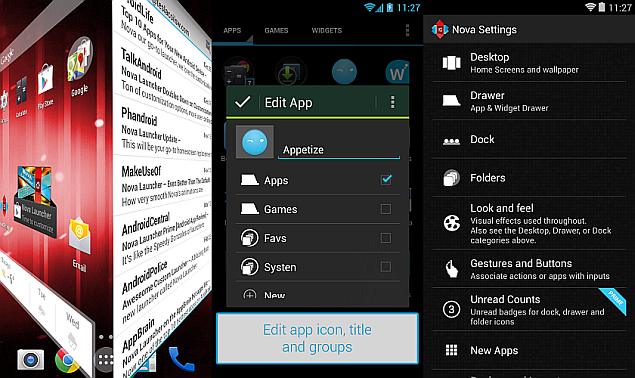 Простым обходным решением является установка хорошей сторонней программы запуска (проще, чем рутирование или установка пользовательского ПЗУ на смартфон), которая должна удалить большинство пользовательских функций, а также предоставить параметры персонализации. Некоторые из лучших пусковых установок, доступных в магазине Google Play, — это «Nova Launcher», «GO Launcher EX» и «Apex Launcher».
Простым обходным решением является установка хорошей сторонней программы запуска (проще, чем рутирование или установка пользовательского ПЗУ на смартфон), которая должна удалить большинство пользовательских функций, а также предоставить параметры персонализации. Некоторые из лучших пусковых установок, доступных в магазине Google Play, — это «Nova Launcher», «GO Launcher EX» и «Apex Launcher».
2.Удалите лишние приложения, обои, виджеты
Если у пользователей установлено значительное количество приложений, это может замедлить работу их смартфонов. Пользователи должны спросить себя, все ли установленные приложения используются, а затем удалить неиспользуемые. Некоторые приложения нельзя удалить (особенно приложения от производителей смартфонов), поэтому пользователям придется их отключить.
 Живые обои и избыток виджетов на домашних экранах также могут замедлять работу смартфонов, и если пользователи испытывают проблемы с производительностью, им следует подумать об использовании вместо них статических обоев и удалении ненужных виджетов.
Живые обои и избыток виджетов на домашних экранах также могут замедлять работу смартфонов, и если пользователи испытывают проблемы с производительностью, им следует подумать об использовании вместо них статических обоев и удалении ненужных виджетов.
3. Отключите второстепенные фоновые процессы, проверьте синхронизирующие приложения
Некоторые приложения запускаются вместе с телефоном, а другие постоянно синхронизируются с онлайн-сервисами. Оба эти фактора могут резко замедлить работу смартфонов пользователей. Чтобы проверить, какие приложения работают в фоновом режиме, пользователи должны зайти в раздел «Приложения» в настройках и перейти на вкладку «Запуск». Если есть приложения, работающие в фоновом режиме, но не используемые, пользователи должны попробовать удалить приложения или отключить их, если приложения не могут быть удалены.
 Еще нужно проверить, есть ли приложения, которые синхронизируются в фоновом режиме, и используются ли преимущества синхронизации пользователем. В противном случае пользователи могут отключить синхронизацию, сохранив как данные, так и системные ресурсы. Для этого перейдите в «Настройки»> «Использование данных» (в зависимости от версии Android это может быть отдельный раздел «Использование» в меню «Беспроводные сети и сети») и прокрутите вниз, чтобы увидеть, какие приложения используют данные.
Еще нужно проверить, есть ли приложения, которые синхронизируются в фоновом режиме, и используются ли преимущества синхронизации пользователем. В противном случае пользователи могут отключить синхронизацию, сохранив как данные, так и системные ресурсы. Для этого перейдите в «Настройки»> «Использование данных» (в зависимости от версии Android это может быть отдельный раздел «Использование» в меню «Беспроводные сети и сети») и прокрутите вниз, чтобы увидеть, какие приложения используют данные.
 Затем пользователи могут либо посетить настройки отдельного приложения, чтобы отключить синхронизацию, либо посетить контекстное меню раздела «Использование данных», в котором есть параметр «Автосинхронизация данных» (присутствует не во всех версиях Android), который можно отключить. выкл.
Затем пользователи могут либо посетить настройки отдельного приложения, чтобы отключить синхронизацию, либо посетить контекстное меню раздела «Использование данных», в котором есть параметр «Автосинхронизация данных» (присутствует не во всех версиях Android), который можно отключить. выкл.
Чтобы сделать то же самое для любого приложения или сервисов Google, пользователям необходимо зайти в «Настройки»> «Учетные записи»> «Google»> «Профиль пользователя». Здесь они могут отключить настройки синхронизации для отдельных приложений и сервисов Google.
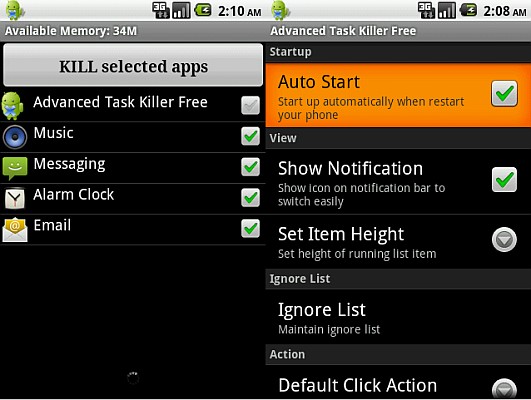 Пользователям смартфонов Android необходимо установить Advanced Task Killer, который позволяет пользователям отключать любые приложения, которые занимают слишком много памяти (ОЗУ) или замедляют работу устройства по другим причинам, например нестабильности.
Пользователям смартфонов Android необходимо установить Advanced Task Killer, который позволяет пользователям отключать любые приложения, которые занимают слишком много памяти (ОЗУ) или замедляют работу устройства по другим причинам, например нестабильности.
4. Очистить кеш приложений
Часто используемые приложения создают кэш, который может замедлить работу смартфона Android, и пользователи могут регулярно удалять кеш каждого использованного приложения для ускорения работы своих устройств.К сожалению, это должен быть довольно обычный процесс, поскольку приложения начнут перестраивать свой кеш с момента их запуска. Чтобы по отдельности удалить кеш каждого приложения, пользователям нужно будет перейти в «Настройки»> «Приложения», выбрать соответствующее приложение и нажать кнопку «Очистить кеш».
 Для массового удаления кеша нескольких приложений или для настройки запланированной очистки кеша пользователи могут загрузить стороннее приложение под названием «App Cache Cleaner» из Play Store, которое может удалять кеш для нескольких приложений и разрешать пользователи могут установить интервалы для регулярной очистки кеша.Пользователи также могут удалить данные кеша для всех приложений с помощью встроенной функции Android, которую можно найти в Настройки> Хранилище> Кэшированные данные.
Для массового удаления кеша нескольких приложений или для настройки запланированной очистки кеша пользователи могут загрузить стороннее приложение под названием «App Cache Cleaner» из Play Store, которое может удалять кеш для нескольких приложений и разрешать пользователи могут установить интервалы для регулярной очистки кеша.Пользователи также могут удалить данные кеша для всех приложений с помощью встроенной функции Android, которую можно найти в Настройки> Хранилище> Кэшированные данные.
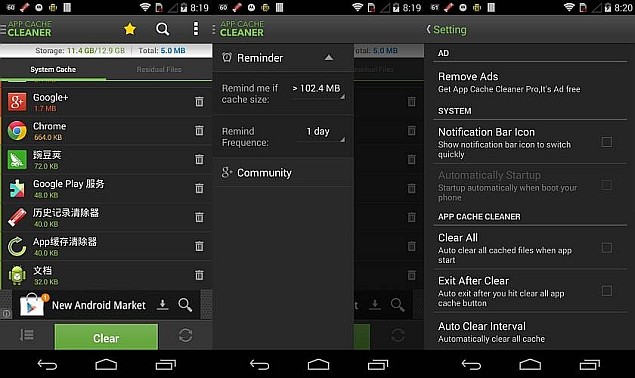 5. Отключить анимацию
5. Отключить анимацию
Анимации обычно представляют собой графические переходы между меню, ящиками приложений и другими местами интерфейса. Они используют системные ресурсы для генерации и происходят довольно регулярно при навигации через смартфон. Они не служат никакой цели, кроме украшения смартфона, и если пользователи обнаруживают, что их устройства замедляются, рекомендуется отключить анимацию, не оказывая отрицательного воздействия на повседневное использование.
 Отключить анимацию, к сожалению, непросто, поскольку эта опция обычно скрыта за разделом «Опции для разработчиков». Чтобы получить доступ к параметрам для разработчиков, пользователям необходимо зайти в «Настройки»> «Система»> «О телефоне», где они смогут найти «Номер сборки» своего телефона. После того, как они семь раз коснутся «Номер сборки», пользователи увидят «Параметры разработчика» в системном меню. Здесь отключаются все виды анимации. Пользователи должны быть осторожны, чтобы не включать или выключать какие-либо другие параметры в этом разделе.
Отключить анимацию, к сожалению, непросто, поскольку эта опция обычно скрыта за разделом «Опции для разработчиков». Чтобы получить доступ к параметрам для разработчиков, пользователям необходимо зайти в «Настройки»> «Система»> «О телефоне», где они смогут найти «Номер сборки» своего телефона. После того, как они семь раз коснутся «Номер сборки», пользователи увидят «Параметры разработчика» в системном меню. Здесь отключаются все виды анимации. Пользователи должны быть осторожны, чтобы не включать или выключать какие-либо другие параметры в этом разделе.
6. Очистите встроенное хранилище
Если встроенное хранилище смартфона почти заполнено, скорость работы устройства значительно снизится. От 10 до 20 процентов от общего объема встроенной памяти должно быть доступно или бесплатно, чтобы избежать замедления работы. Хотя простым решением может быть простое удаление всех неиспользуемых приложений и очистка данных кеша для экономии места, в идеале пользователям следует искать более долговечное решение. Большинство смартфонов имеют возможность расширения встроенной памяти с помощью карты microSD.
 Если в смартфонах пользователей есть возможность расширения памяти карты microSD, им следует переместить на нее все мультимедийные данные, например изображения, музыку и видео. Приложения также можно переместить из внутреннего хранилища на SD-карту, зайдя в настройки приложения через «Настройки»> «Приложение» и перейдя к отдельным приложениям. Некоторые старые версии Android не поддерживают эту функцию, и пользователям придется загрузить приложение «Приложения на SD-карту» из магазина Google Play.
Если в смартфонах пользователей есть возможность расширения памяти карты microSD, им следует переместить на нее все мультимедийные данные, например изображения, музыку и видео. Приложения также можно переместить из внутреннего хранилища на SD-карту, зайдя в настройки приложения через «Настройки»> «Приложение» и перейдя к отдельным приложениям. Некоторые старые версии Android не поддерживают эту функцию, и пользователям придется загрузить приложение «Приложения на SD-карту» из магазина Google Play.
7. Обновление микропрограммы
Хотя некоторые обновления могут иметь неблагоприятные последствия, общее практическое правило заключается в том, что обновление микропрограммы для смартфона приносит улучшения различных типов, обычно включая оптимизацию производительности.Пользователи, испытывающие снижение производительности на своих смартфонах, должны проверить, выпустил ли производитель обновление для них.
 Для этого пользователи должны посетить «Настройки»> «Система»> «О программе»> «Обновления программного обеспечения» и проверить, доступно ли обновление по беспроводной сети. Если здесь нет, пользователи также могут проверить, подключив свои смартфоны к программному обеспечению ПК, предоставленному производителем, и проверить наличие обновлений там.
Для этого пользователи должны посетить «Настройки»> «Система»> «О программе»> «Обновления программного обеспечения» и проверить, доступно ли обновление по беспроводной сети. Если здесь нет, пользователи также могут проверить, подключив свои смартфоны к программному обеспечению ПК, предоставленному производителем, и проверить наличие обновлений там.
Хотя для большинства обновлений пользователям не требуется создавать резервные копии своих смартфонов перед обновлением, мы рекомендуем пользователям делать это на случай, если что-то пойдет не так — лучше перестраховаться.
8. Корневой телефон, установка пользовательского ПЗУ
Хотя мы не рекомендуем этот метод никому, кроме опытного пользователя, проблема замедления работы Android-смартфона часто решается этим методом, когда пользователь устанавливает пользовательское ПЗУ, которое легче и требует меньше ресурсов, чем пользовательский интерфейс и прошивка, настроенные производителем. Этот метод аналогичен установке стороннего средства запуска приложений (совет 1), однако имеет гораздо более широкий эффект, по сути заменяя все программное обеспечение на телефоне.
В Интернете доступно несколько руководств и ресурсов, которые могут помочь пользователям получить root-права на своих устройствах и установить пользовательские ПЗУ из базы данных независимо разработанных микропрограмм. Форум разработчиков XDA — один из лучших ресурсов для этого, и пользователям рекомендуется подробно прочитать инструкции и обсуждения конкретных пользовательских ПЗУ для их конкретного смартфона, прежде чем продолжить. Вы также можете посетить веб-сайт CyanogenMod, который предоставляет несколько простых инструментов для установки и пошаговые инструкции для его ПЗУ.
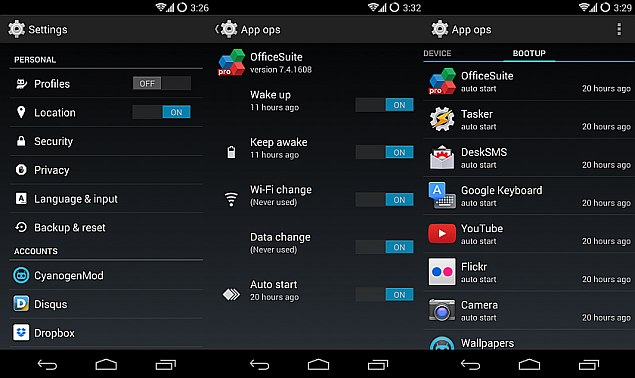 Обратите внимание, что рутирование смартфонов или установка на них пользовательских ПЗУ обычно (есть также некоторые инструменты) довольно сложная и рискованная задача, из-за которой пользователи могут потерять все свои данные или получить заблокированное устройство. При рутировании или прошивке смартфонов гарантия производителя также обычно аннулируется.
Обратите внимание, что рутирование смартфонов или установка на них пользовательских ПЗУ обычно (есть также некоторые инструменты) довольно сложная и рискованная задача, из-за которой пользователи могут потерять все свои данные или получить заблокированное устройство. При рутировании или прошивке смартфонов гарантия производителя также обычно аннулируется.
9. SSD TRIM
Смартфоны используют твердотельные накопители для хранения данных, и неотъемлемый недостаток такого устройства хранения заключается в том, что при удалении данных из ячеек флэш-памяти их необходимо полностью стереть, прежде чем их можно будет использовать. для процесса записи снова.Для этого ОС должна выдать команду TRIM диску, чтобы указать, какие ячейки не используются и должны быть очищены.
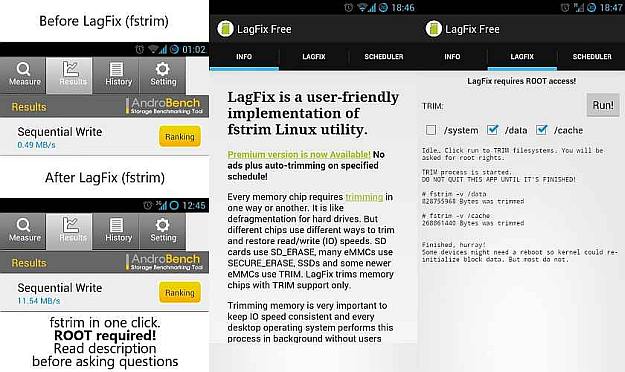 Сообщается, что Google исправил эту проблему в Android 4.3 и выше, но если вы используете более старую версию Android, существует решение, которое позволит пользователям отправлять команды TRIM на SSD. Пользователям потребуется рутировать свои смартфоны и установить LagFix из Play Store. Опять же, рутирование смартфонов — рискованный процесс, и мы рекомендуем соблюдать осторожность.
Сообщается, что Google исправил эту проблему в Android 4.3 и выше, но если вы используете более старую версию Android, существует решение, которое позволит пользователям отправлять команды TRIM на SSD. Пользователям потребуется рутировать свои смартфоны и установить LagFix из Play Store. Опять же, рутирование смартфонов — рискованный процесс, и мы рекомендуем соблюдать осторожность.
Что вы думаете о наших советах? Есть ли у вас какие-нибудь простые советы? Дайте нам знать в комментариях ниже.